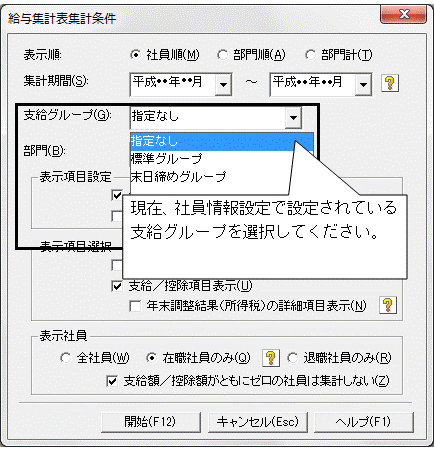Q.新しい支給グループを追加する方法
<操作手順>
例:6月給与まで前のグループで給与計算し、7月給与から新しいグループに変更する場合
※給与処理月が6月給与になっていた場合は、[次月]ボタンまたは、▼をクリックし、7月給与にします。
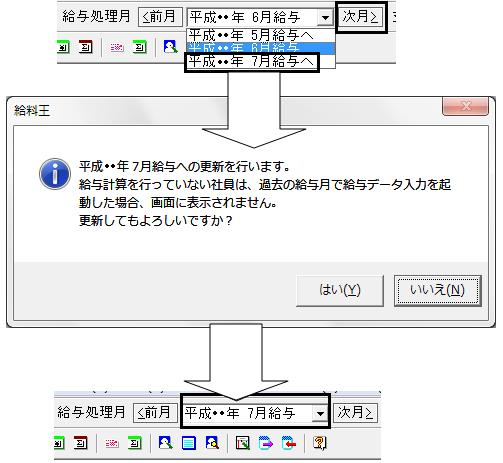
1.「設定」→「グループ支給日設定」を開きます。
2.[新規]ボタンをクリック、または<新規作成>行をダブルクリックします。
3.「グループ支給日設定新規」画面が表示されますので「グループNo.」〜「1ヶ月就業時間」までを入力し[設定]ボタンをクリックします。
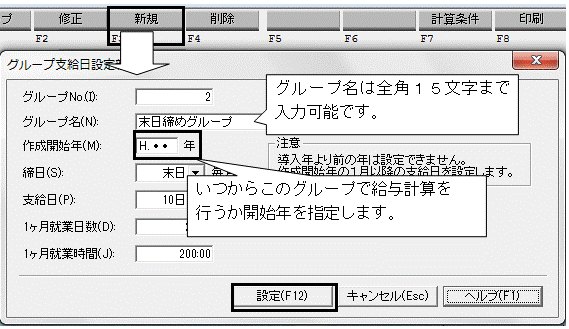
4.以下のメッセージが表示されます。内容を確認し[はい]ボタンをクリックします。

5.作成したグループをクリックし「給与年月」「締日」「支給日」を確認して下さい。
6.設定されている支給日が土日祝日等で変更になる場合は、給与計算前に変更してください。給与計算後に支給日を変更した場合は、給与明細書に変更した支給日が反映されませんので予め変更しておくことをお勧めいたします。

7.「グループ支給日設定」は終了し、「設定」→「グループ別項目設定」を開きます。
8.3番で作成したグループを選択します。3番で作成したグループに追加したい項目が存在するタブ(「勤怠」「支給」「控除」「単価」)をクリックし、[追加]ボタンをクリックします。(例:支給項目を追加する為「支給」タブをクリックします。)
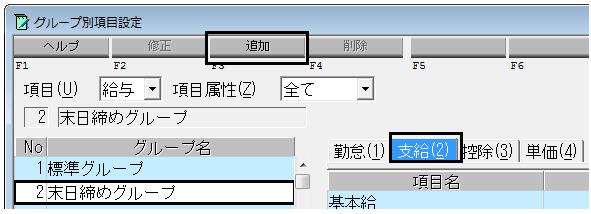
(ア)種別が「定額」の場合・・・追加設定する項目を選択し[設定]ボタンをクリックします。(複数同時選択可能)
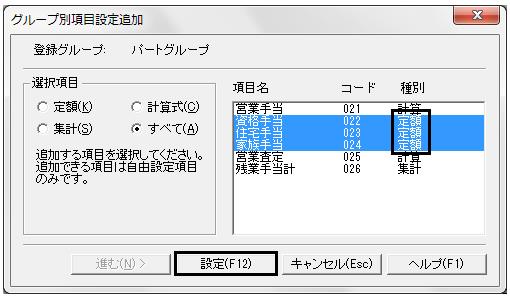
(イ)種別が「計算」の場合・・・追加設定する計算項目を1つのみ選択し[進む]ボタンをクリックします。新しいグループでの計算式を設定して下さい。
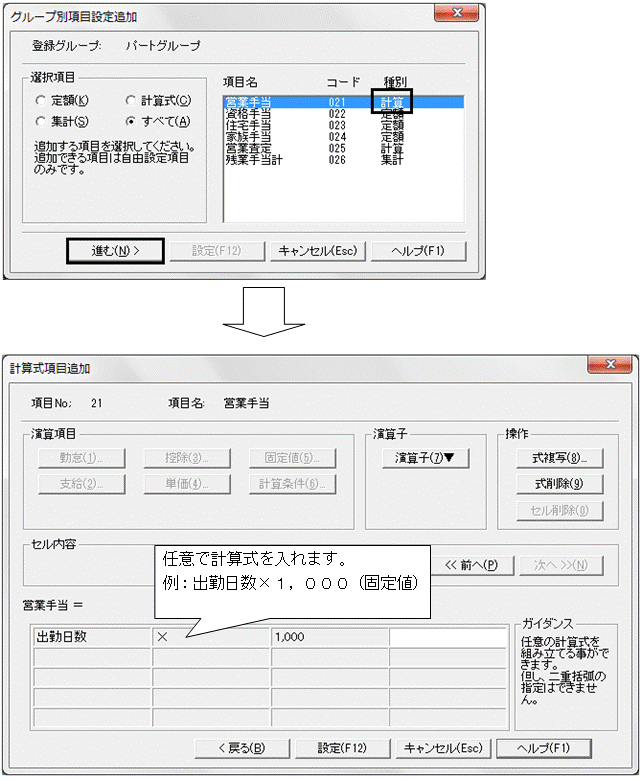
(ウ)種別が「集計」の場合・・・追加設定する集計項目を1つ選択し[進む]ボタンをクリックします。「集計対象」に集計したい項目を設定します。
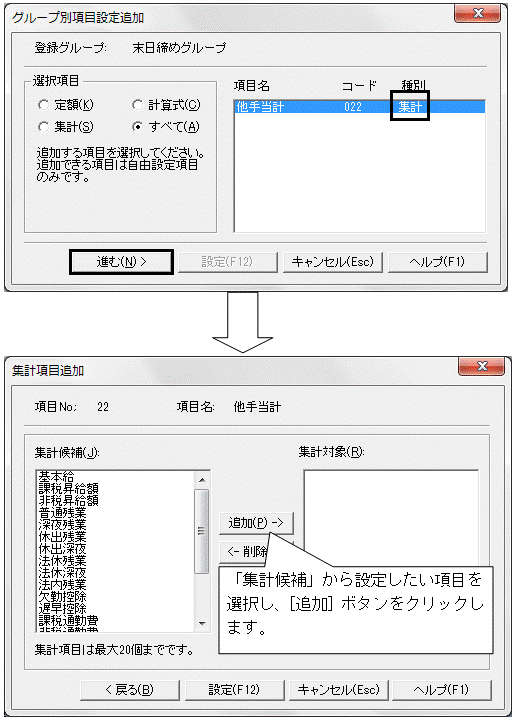
9.他の項目も同様に追加作業を行いましたら、画面を終了します。
10.「設定」→「社員情報設定(個別入力)」画面を開きます。
11.新しいグループに該当する社員の名前をダブルクリックし、「基本」タブ画面の“支給グループ”を3番で作成した新しいグループに設定します。
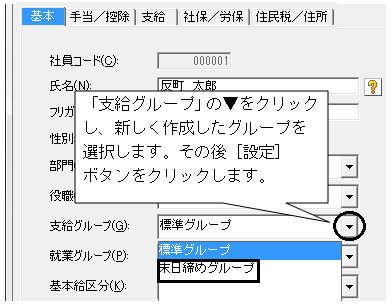
※但し、既に当月給与を開いていた場合は、次の確認メッセージが表示されます。
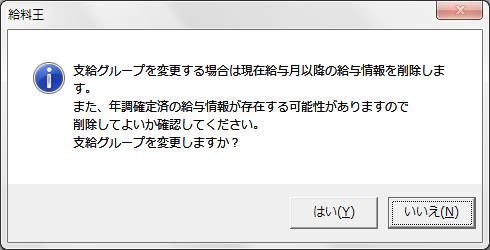
![テキスト ボックス: 注意!!
給料王では、複数の支給グループで同じ月の計算は、対応しておりません。
新しいグループに変更した場合に、確認メッセージの通り当月給与データが
削除されますので、内容をご確認の上、当月給与を新しいグループで計算する場合は、
[はい]ボタンをクリックします。
前のグループの計算を残す場合は、[いいえ]ボタンをクリックし、給与処理月を翌月に更新してから処理を行ってください。](https://res.sorimachi.co.jp/support_sorimachi/faq-s/prd/psl17/images/4D03-0044-11.gif)
12.他に該当する社員も同様に11番の操作を行いましたら、画面を終了します。
13.給与計算を行う際は画面右上にある『支給グループ』を切り替えてから「給与データ入力(台帳形式/一覧形式)」を開いて給与計算を行ってください。


(ア)「設定」→「明細書レイアウト」を開きます。
(イ)既存のグループのレイアウトと同じ場合は、[複写]をクリックして下さい。
(ウ)「明細書レイアウト複写」画面が表示されますので、「複写元」「複写先」を設定し[複写]をクリックします。
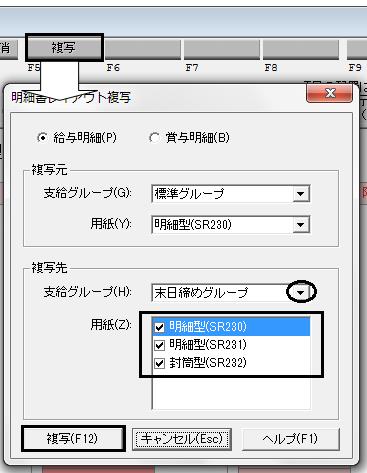
(エ)既存のグループとは違うレイアウトにしたい場合は、画面左側の「支給グループ」より新しいグループを選択し、明細書レイアウトの設定をして下さい。
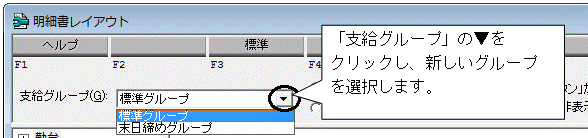
【注意】
過去のデータについても、現在設定されている支給グループで表示・集計されます。
例:6月に「標準グループ」から「末日締めグループ」へ変更となった社員について、1月の給与集計表で金額などを確認する場合、1月当時に在籍していた「標準グループ」ではなく、現在社員情報で設定されている「末日締めグループ」で集計してください。